要调整vscode悬浮提示的延迟,可通过设置"editor.hover.delay"参数实现;具体步骤如下:1. 打开“设置”界面(快捷键 ctrl + , 或 cmd + ,)搜索关键词修改,或直接编辑 settings.json 文件添加配置项;2. 设置"editor.hover.delay"值以调整延迟时间(单位毫秒,默认500,数值越小弹出越快);3. 可选设置"editor.hover.sticky": true 使提示框在鼠标移开后仍保留。注意事项包括插件可能影响提示行为、不同系统表现略有差异、不建议将延迟设为0以免干扰编码节奏。
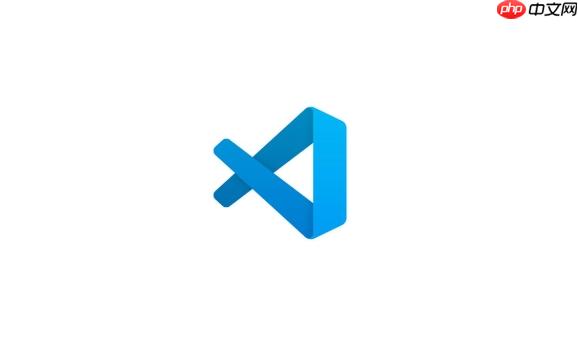
VSCode 的悬浮提示(也就是悬停在代码上时弹出的提示信息)默认有一定的延迟时间,有时候你可能希望它弹得快一点,或者干脆关闭。其实这个延迟是可以调整的,而且方法不难。
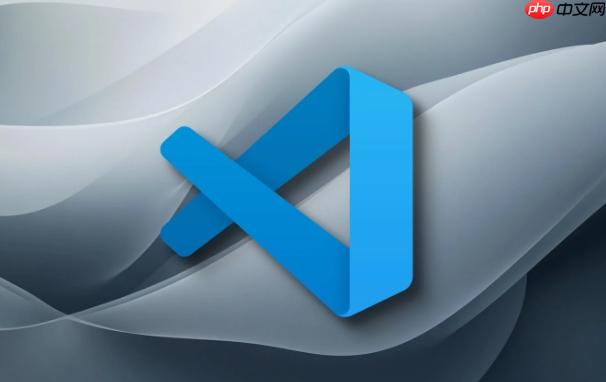
VSCode 的悬浮提示延迟是通过配置项控制的,你可以通过两种方式修改:
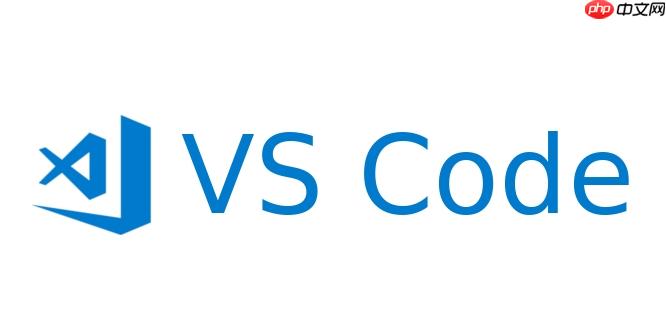
Ctrl + ,(Mac 上是 Cmd + ,),然后搜索关键词;settings.json 文件,路径通常在 .vscode/settings.json 或全局用户的 VSCode 配置目录下。建议用第一种图形界面操作更直观,如果你熟悉 JSON 格式,直接改文件也更快捷。
VSCode 本身并没有提供一个显式的“悬浮提示延迟”选项,但可以通过修改与“hover”相关的底层配置来间接控制。具体来说,你需要添加以下字段到你的 settings.json 文件中:
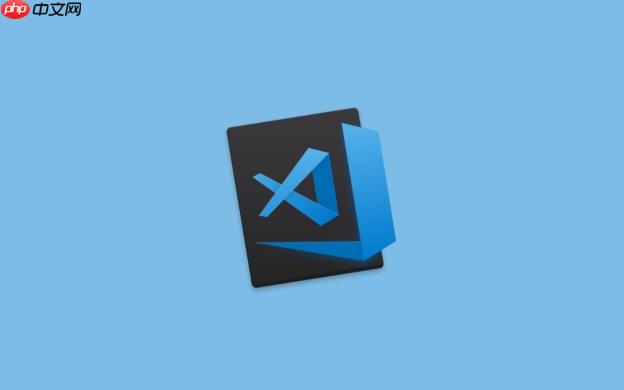
{
"editor.hover.delay": 500,
"editor.hover.sticky": true
}"editor.hover.delay":单位是毫秒,数值越小弹出越快,默认值通常是 500 毫秒左右;"editor.hover.sticky":设为 true 后,提示框不会在鼠标移开后立即消失,方便查看内容。比如你想让提示立刻弹出,可以把 delay 设成 100;如果觉得太频繁影响体验,也可以调高到 800 或 1000。
调整 VSCode 的悬浮提示延迟其实不复杂,关键在于找到正确的配置项并根据自己的习惯微调。只要花几分钟试试不同的 delay 数值,就能找到最适合你的弹出时机。
以上就是如何调整VSCode的悬浮提示延迟时间 精准控制提示框弹出时机方法的详细内容,更多请关注php中文网其它相关文章!

每个人都需要一台速度更快、更稳定的 PC。随着时间的推移,垃圾文件、旧注册表数据和不必要的后台进程会占用资源并降低性能。幸运的是,许多工具可以让 Windows 保持平稳运行。




Copyright 2014-2025 https://www.php.cn/ All Rights Reserved | php.cn | 湘ICP备2023035733号